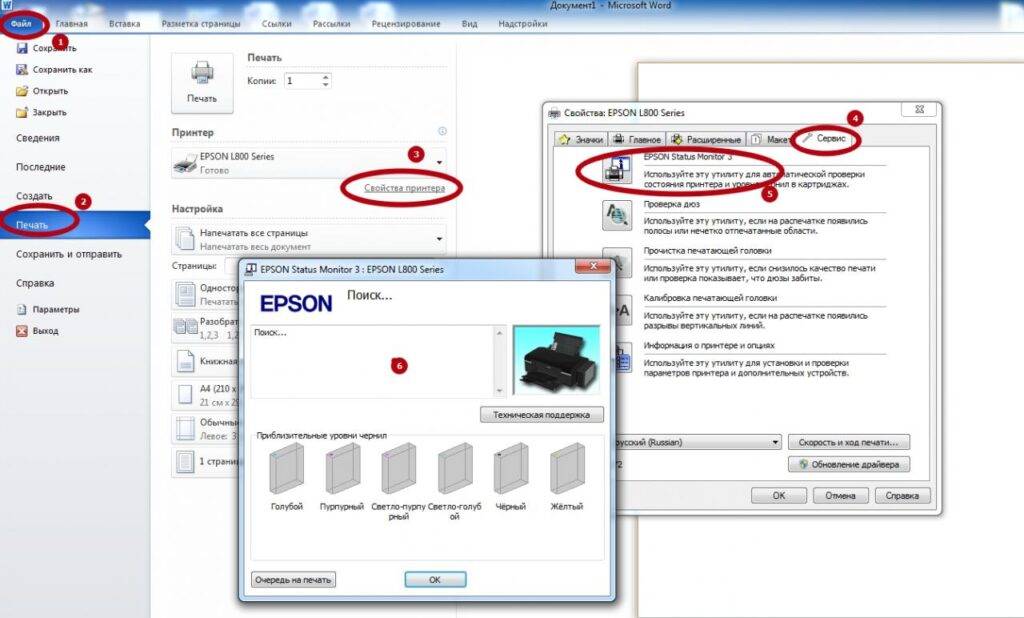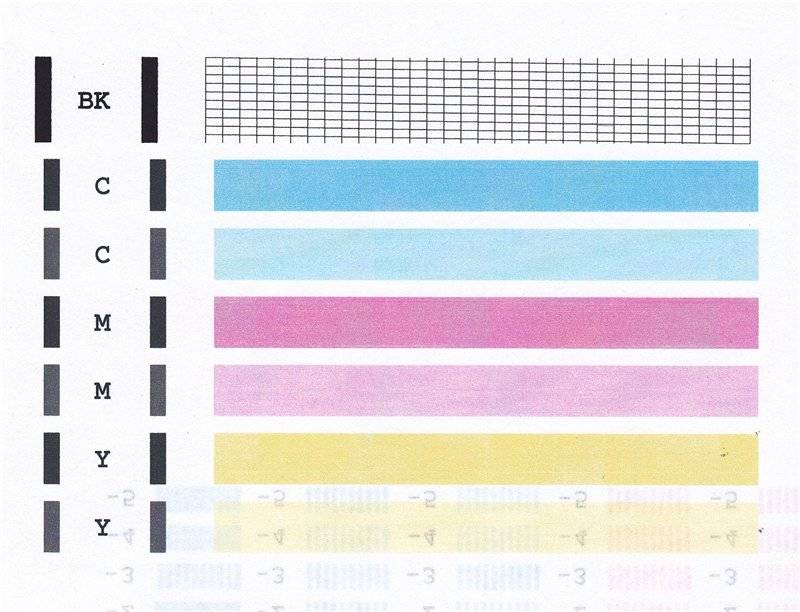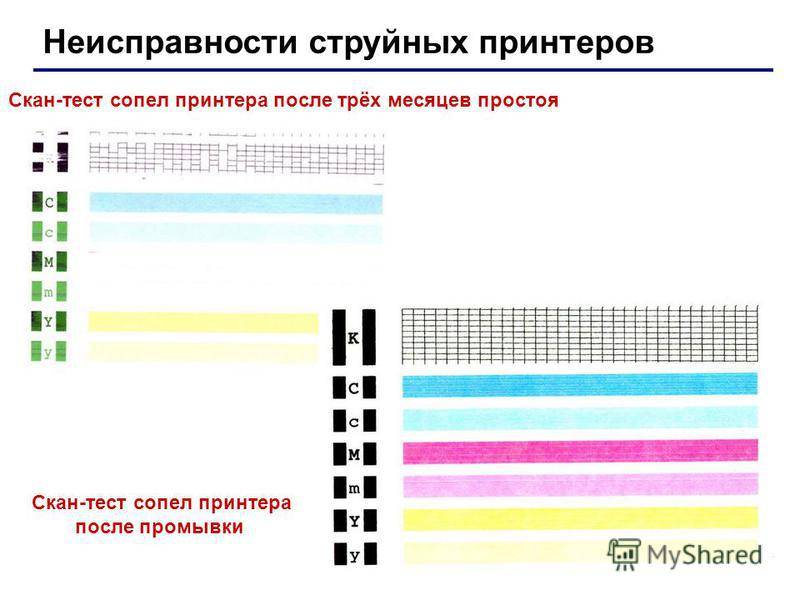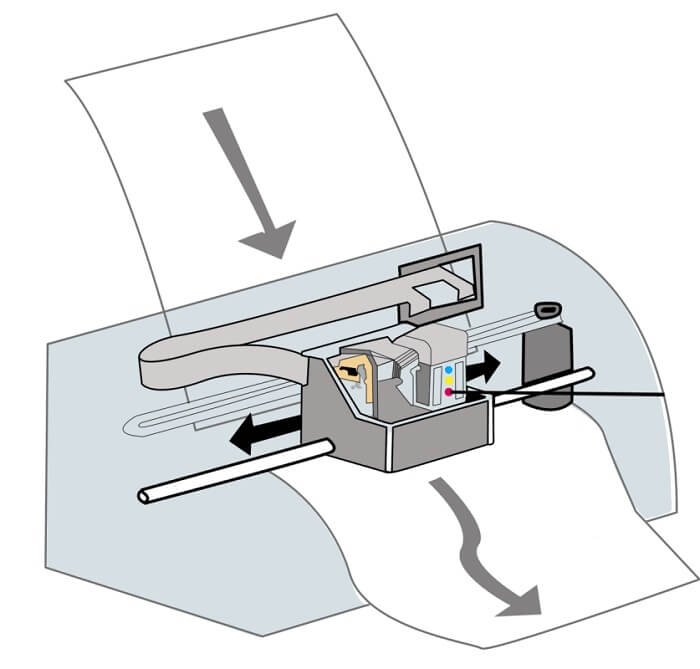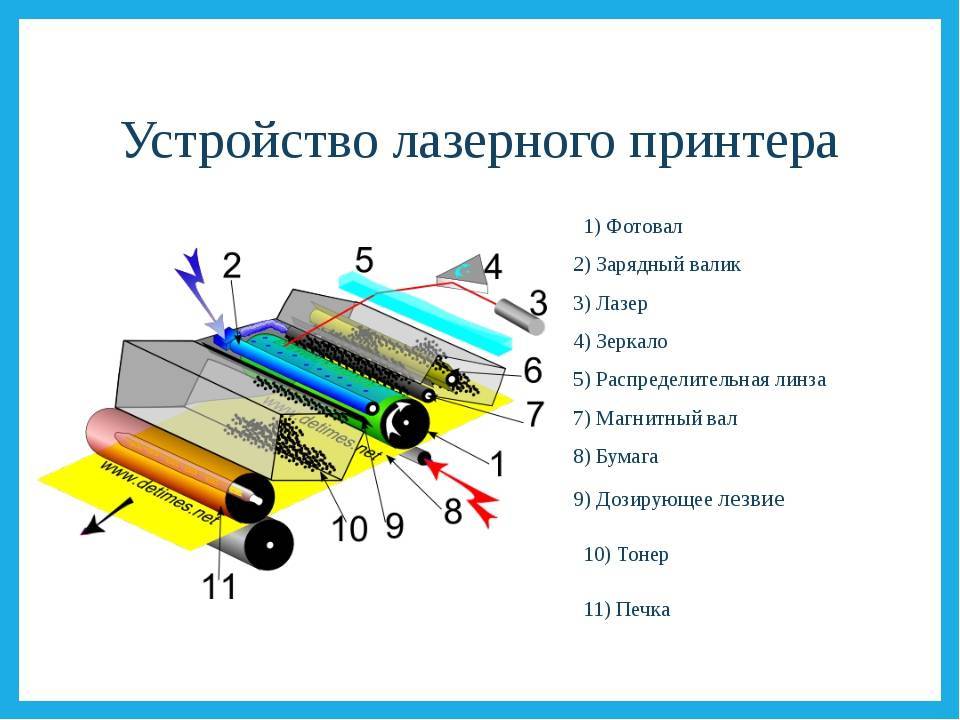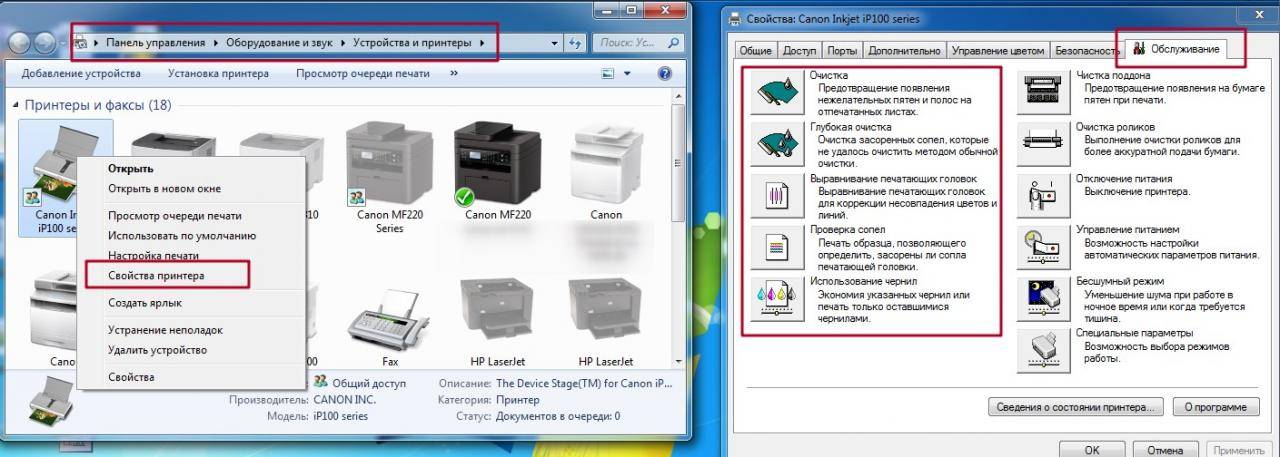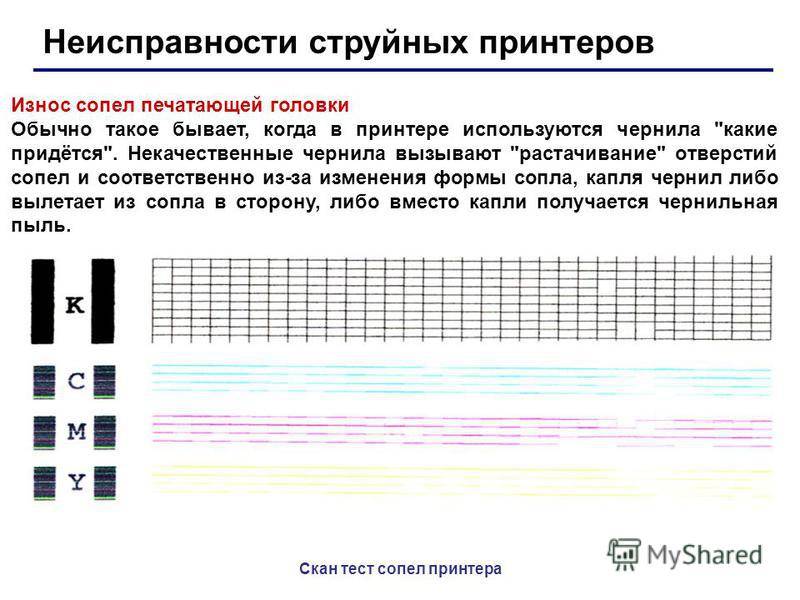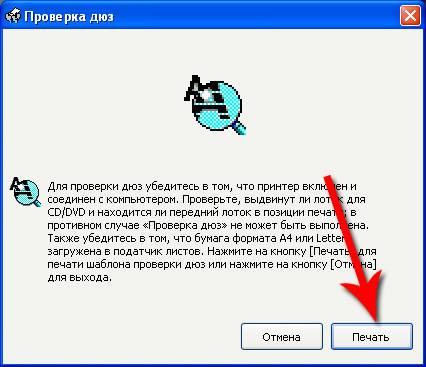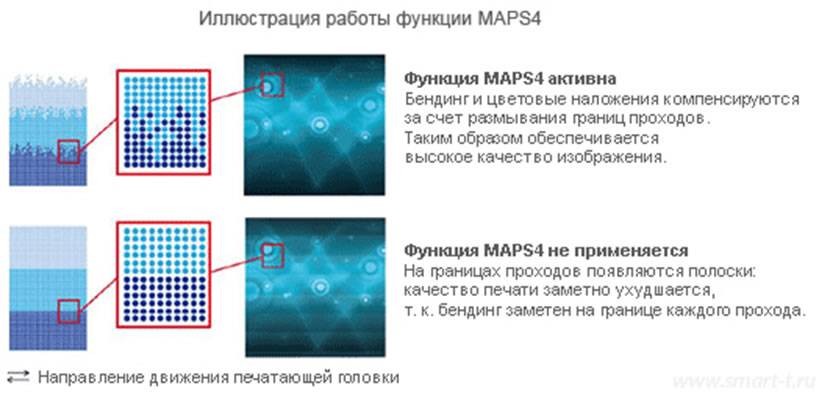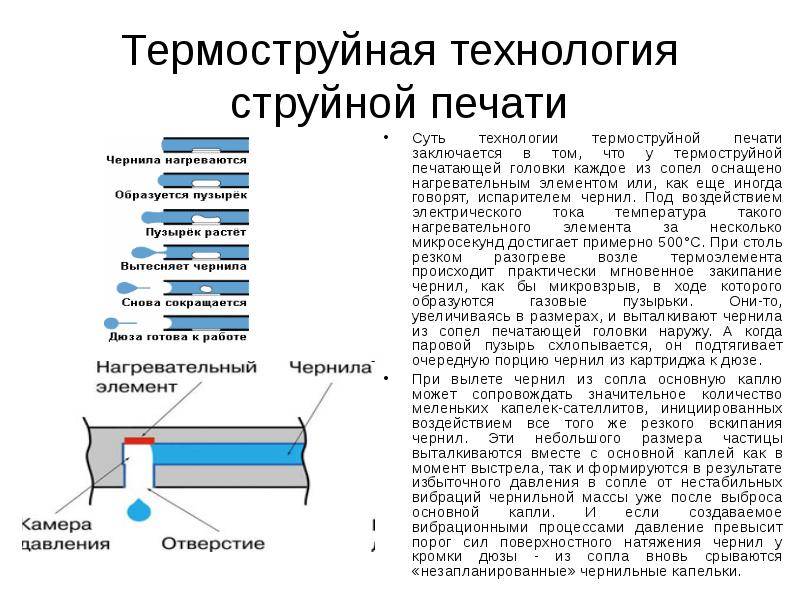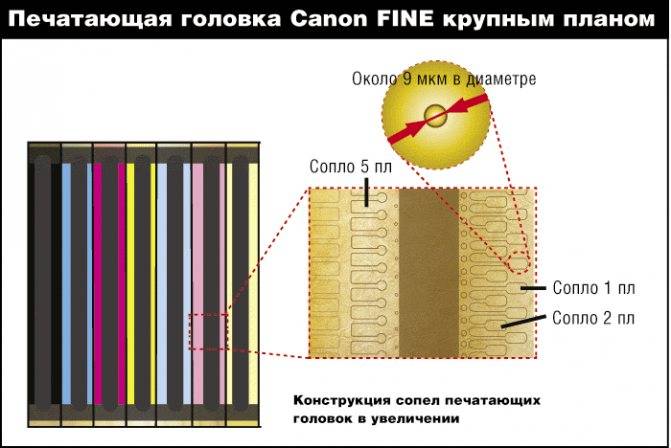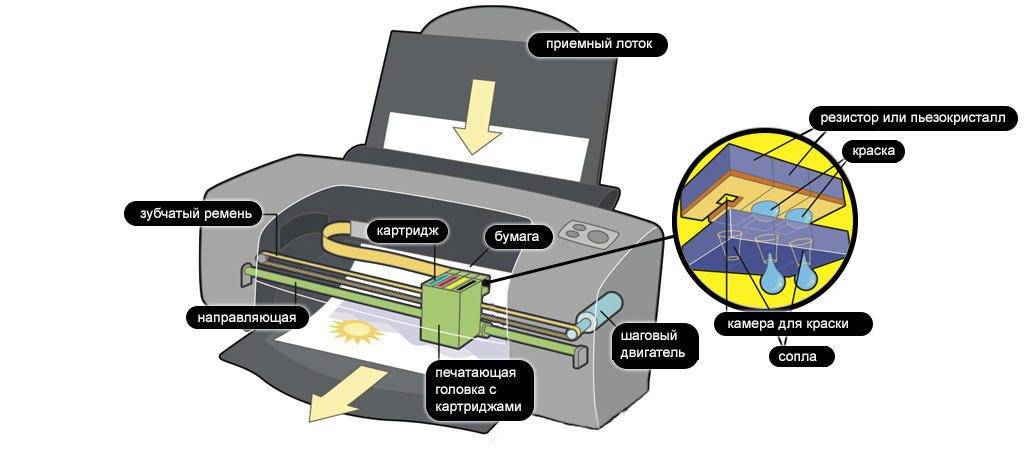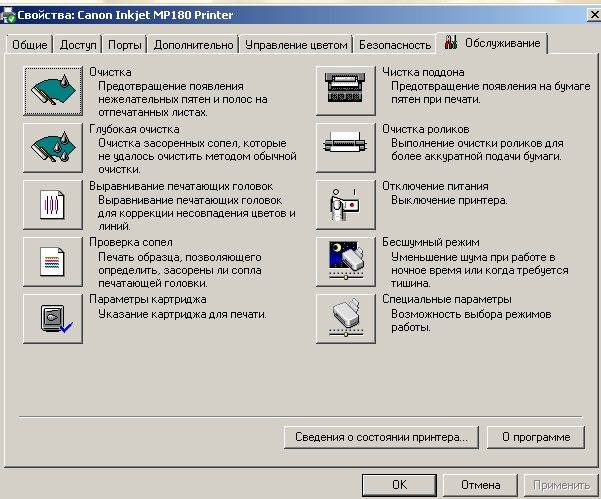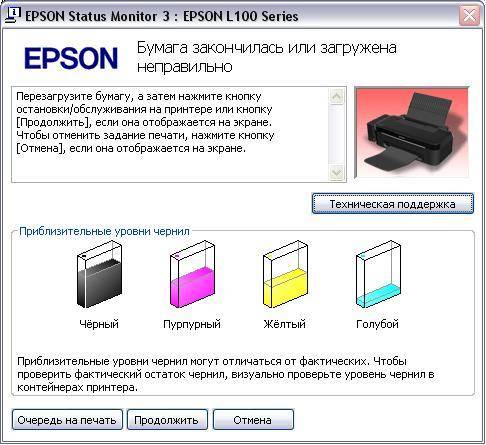Программная чистка принтеров Epson
Программная чистка принтеров от компании Epson заключается в последовательном запуске средств проверки и автоматизированного исправления возможных проблем. В большинстве случаев специальное приложение отсутствует, поэтому далее этот процесс будет рассмотрен на примере штатного меню «Настройки печати».
Выберите категорию «Устройства».
Через меню слева переключитесь в «Принтеры и сканеры».
Далее перейдите в раздел «Управление», где и присутствуют все программные компоненты.
Щелкните по кликабельной надписи «Настройки печати».
Откройте вкладку «Сервис» или «Обслуживание», в которой располагаются нужные функции.
Ознакомьтесь с инструкцией по выполнению этой операции, подготовьте свой принтер, а затем отправьте тестовый документ на печать.
Дождитесь получения листа с результатом и сравните его с тем, который отображен в активном окне. Если чистка необходима, нажмите «Прочистить».
Сразу же произойдет переход к инструменту «Прочистка печатающей головки», где вы сможете ознакомиться с описанием этой операции и запустить ее.
Обратите внимание на то, что этот инструмент запускается и через главный раздел вкладки «Сервис», где просто кликните по соответствующей кнопке. Повторный запуск прочистки печатающей головки понадобится, если с первого раза результат получится не совсем идеальным
Следующая функция — «Калибровка печатающей головки». Она не совсем относится к чистке, однако пригодится, если буквы или картинки на листе располагаются неровно.
При запуске утилиты произойдет автоматическое вертикальное выравнивание, корректировка горизонтальных пропусков и четкости отпечатков.
Иногда в чистке нуждаются и чернила, поскольку со временем они немного засыхают и начинают подаваться рывками. Это выполняется через отдельный инструмент «Технологическая прочистка чернил».
Прочитайте общие сведения по поводу использования данной утилиты. Как видите, она станет полезной и в тех ситуациях, когда чистка печатающей головки не принесла должного эффекта. Удостоверьтесь в том, что в контейнерах находится достаточное количество чернил, ведь они будут полностью перекачаны и заменены.
Следующий шаг перед запуском прочистки — проверка фиксатора. Убедитесь, что он находится в разблокированном положении так, как это показано на изображении в окне.
Еще раз прочитайте все уведомления, поскольку эта процедура сложная. По готовности нажмите «Пуск».
Дождитесь окончания прочистки чернил — это займет несколько минут, а затем на экране появится соответствующее оповещение. Для демонстрации результата чистки нажмите «Печать шаблона проверки дюз».
Иногда части краски остаются на внутренних составляющих принтера и попадают на бумагу, создавая полосы и разводы. Эта проблема решается путем запуска инструмента «Чистка направляющей бумаги».
Используйте простую бумагу формата A4, а также повторяйте эту процедуру до тех пор, пока не получите заметный результат.
Не запускайте одновременно несколько операций чистки, поскольку это может вызвать нарушения в работе печатающего оборудования. Отменить действие или посмотреть состояние можно, нажав по кнопке «Очередь на печать».
Появится стандартное окно операционной системы, показывающее, какие действия находятся в очереди на выполнение принтером. Кликайте по ним правой кнопкой мыши, чтобы остановить или получить дополнительные сведения.
Иногда программная чистка не оказывает должного эффекта, поэтому приходится устранять проблемы вручную. О том, что делать в таких ситуациях, написано в других статьях на нашем сайте. Выберите подходящую проблему и переходите к прочтению доступных для нее решений.
Восстановленные картриджи
 В последние годы развилась индустрия по восстановлению картриджей. Небольшие фирмы организуют сбор отработанных картриджей, заправляют их чернилами и тестируют.
В последние годы развилась индустрия по восстановлению картриджей. Небольшие фирмы организуют сбор отработанных картриджей, заправляют их чернилами и тестируют.
После чего снабжают наклейкой «Remanufectured» (восстановленный), новой упаковкой и пускают в продажу. Стоят они гораздо меньше фирменных и являются хорошей альтернативой при однократном применении.
Но если использовать их в качестве перезаправляемых, то хороших результатов ожидать не приходится. Ведь неизвестно, какие чернила туда заправляли. Фирмы, выпускающие чернила, тестируют все виды своей продукции на совместимость с чернилами фирменными. Но «альтернативные» чернила разных фирм вовсе не обязаны быть совместимыми!
Несовместимость выражается в том, что компоненты чернил разных фирм могут вступить в реакцию. После чего выпавший осадок постепенно забьет сопла. В любом случае восстановленные картриджи вряд ли удастся заправить столько раз, сколько фирменные.
На этом закончим краткое знакомство с этими дорогущими штуковинами. Надеюсь, основные принципы вы уяснили, уважаемые читатели.
Можно еще почитать:
До встречи!
Характеристики
Качество картинки
При выборе техники надо обратить внимание на количество сопел и поддерживаемое разрешение. Чем выше показатели, тем чётче и ярче будет печать.
Тип бумаги
Лучше, когда принтер может печатать на листах разной толщины, имеющих как матовое, так и глянцевое покрытие.
Скорость печати. На этом параметре не стоит зацикливаться, ведь при высокой скорости работы струйника теряется качество картинки. Для высокоскоростной печати лучше лазерный принтер.
Шумность. Современные бытовые модели издают не более 40 дб, промышленные принтеры могут издавать более громкий звук, но и они в сравнении с более старыми моделями менее шумные.
Промывка головки на картридже
Если в принтере установлен картридж со встроенной головкой, извлеките емкость из аппарата, переверните соплами вверх и нанесите на них по несколько капель средства. Через 10 минут лишний клинер удалите салфеткой и проверьте, проходит ли краситель на салфетку. Если промыть дюзы таким способом не удалось, их нужно отмочить в емкости с моющим средством. Замачивать нужно минимум 2-3 ч.
После размачивания вся поверхность насухо протирается салфеткой, особенно контакты. Картридж вставляется в принтер и запускается тест проверки дюз. Если качество очистки низкое, попробуйте продуть сопла через воздухозаборник:
- Обрезаете иглу от шприца наполовину и надеваете на шприц.
- На иголку надеваете мягкую резинку. Она обеспечит плотное прилегание шприца к стенкам чернильницы.
- Игла вставляется в отверстие воздухозаборника картриджа, а надетая резинка плотно прижимается к стенкам.
- Воздух из шприца аккуратно выдавливается внутрь. Под низом чернильницы должен лежать кусок марли или салфетка, на который под давлением потекут чернила.
- Аналогично продуваются цветные чернильницы с тремя отверстиями сверху.
Установка драйверов
Как пользоваться принтером? Чтобы справиться с этой задачей, в обязательном порядке пользователь должен осуществить установку драйверов девайса. Иначе устройство не будет распознаваться операционной системой.
Чаще всего для инициализации соответствующего софта используются указания следующего типа:
- Включить принтер, заранее соединенный с компьютером.
- Вставить установочный диск, прилагаемый к коробке с девайсом, в дисковод.
- Следуя указаниям мастера установки, начать и завершить процедуру установки драйверов.
В некоторых случаях диск с подходящим программным обеспечением теряется или вовсе не входит в комплект. Что делать при подобных обстоятельствах?

Проверка и тестирование
Каждый принтер предоставляет возможность провести проверку работоспособности сопел, и если проблема будет выявлена значит необходимо приступать к её устранению.
Что такое тест
Тестирование дюз – это инструмент для технического обслуживания, с помощью которого можно проверить насколько эффективно этот компонент работает. Процесс представляет собой распечатывание определённого изображения, на котором можно посмотреть, как много на нем пустых областей.
Зачем нужен
Его основная функция заключается в том, чтобы дать визуальное доказательство того, что сопла печатающей головки работает должным образом.
Как произвести
Epson
- Откройте служебную программу, выбрав пункт «Панель управления» в меню «Пуск» Windows, а затем пункт «Устройства и принтеры».
- Выберете свою модель устройства, кликните по ней правой кнопкой мыши и нажмите на «Свойства принтера».
- В появившемся меню нужно выбрать вкладку «Общие», там кликнуть по кнопке «Настройка».
- Откроется окно с информацией, там нужно выбрать «Печать».
- После распечатки откроется новое окно, на нем будет показан эталонный и проблемный вариант. Если распечатка похода на проблемный – то нажмите «Прочистить», если изображение получилось без дефектов – нажмите «Готово».
Canon
- Для начала откройте «Панель управления», затем выберете пункт «Устройства и принтеры».
- Выбрав подключенную модель к ПК, нажмите на неё правой кнопкой мыши, в открывшемся окне кликните «Свойства принтера».
- Появится новое окно, вверху перейдите во вкладку «Обслуживание», затем кликните по кнопке «Проверка сопел».
- Нужно подтвердить тест нажатием кнопки «Печать контрольного образца».
- Как в предыдущем случае появится окно, где будет изображён идеальный и неудовлетворительный вариант.
Сравнение с эталоном и принятие решения по прочистке
Распечатайте тестовую страницу. Нужно внимательно посмотреть получившийся результат. Все отсутствующие участки на рисунке представляют собой неработающие сопла. Если получились многочисленные пустые области, то необходима чистка сопел.
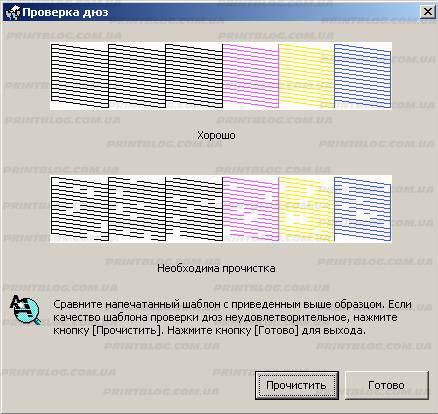
Злоупотреблять проверкой и чисткой не рекомендуется – это может создать дополнительные проблемы. Начиная с вероятности забить счетчик памперса до возможности полностью вывести из строя картридж. Поэтому не стоит проводить чистку более 2-х раз подряд. После прочистки лучше оставить аппарат в покое на несколько часов, затем снова запустить тестирование. Как правило, после простоя результат получается идеальным.
Профилактика
Рекомендуется регулярно проводить профилактические осмотры всего принтера и одновременно очищать головку в превентивных целях. Следите, чтобы в устройствах не скапливалась пыль или грязь, не было замятой бумаги, ее остатков или любых других посторонних предметов. В случае обнаружения их нужно сразу удалить.
Если в принтере установлена система непрерывной подачи чернил, регулярно проверяйте состояние шлангов, перекачивающих краску от емкости к головке. В них не должно быть засорений, пробок от воздуха, перегибов или механических повреждений. Количество чернил должно держаться на уровне выше средней отметки
Такая предосторожность не допустит всасывания воздуха в СНПЧ. Не рекомендуется простаивание принтера долгое время без печати
Чернила могут быстро засыхать, особенно, если они некачественные. Раз в 1-2 недели делайте профилактическую печать нескольких листов. Иначе произойдет засыханием и будут проблемы:
- грязная печать;
- появление полос или вообще будут белые листы при печати.
При регулярной программной чистке, в физической долго не будет необходимости. А чтобы краска не засыхала, нужно хотя бы раз в неделю распечатывать цветную страницу.
4.6 / 5 ( 5 голосов )
Способ подачи бумаги
Бумага может загружаться в принтер вертикально через верхний лоток для бумаги. Если лоток размещается снизу, страницы подаются на печать горизонтально. Листок забирается валиком с резиновой накладкой, для более надёжной фиксации бумаги предусмотрен дополнительный резиновый валик. Независимо от способа подачи листов ориентация напечатанного изображения может быть книжной или альбомной, она задаётся в настройках печати.
Для беспроблемной подачи страниц надо следить за чистотой лотка. В него не должны попадать посторонние предметы, иначе листки сморщатся, будут пачкаться краской и неравномерно захватываться.
Признаки потребности очистки
Любая печатающая техника требует своевременного ухода за ней, чтобы избежать неисправностей, проблем в работе или вовсе полного выхода из строя. Проведение профилактических мероприятий является признаком хорошего тона в современных реалиях. Если в большом офисе для таких целей используют услуги специализированных компаний, то в домашних условиях все можно сделать самостоятельно.
О потребности проведения очистки принтер «сообщит» своему владельцу об этом сам плохим качеством распечатки текста или фотографий. Первыми признаками могут быть:
- Если при распечатывании тестового листа проверки дюз (сопел головки) видны пропуски, белые линии, неправильная передача цветов (например, принтер печатает красным или розовым оттенком), при этом один из них вовсе может отсутствовать, то высокая вероятность, что произошло засорение. Эта проблема возникает время от времени при интенсивном использовании печатающей техники.
- Головка принтера имеет дело с жидкими чернилами, которые по своим физическим свойствам могут засыхать. Если не использовать свой девайс длительное время, то это гарантировано случиться. Для разных моделей время засыхание разное — от нескольких дней до месяца.
- Использование разных типов краски или перезаправка чернилами другого производителя может привести к смешиванию химических растворов в принтере. Из-за реакций внутри возможно затвердение красящего вещества и даже повреждение некоторых деталей печатающей головки.
- В профилактических целях прочистку рекомендуется проводить после каждой заправки чернилами.
Как работает струйный принтер
Сначала датчик подачи бумаги загружает бумагу в принтер. Ролик вытягивает бумагу и продвигает внутрь принтера. Картриджи и трубки составляют систему распределения чернил. Но сердцем струйного принтера является печатающая головка. Она состоит из сопел, которые распыляют чернила.
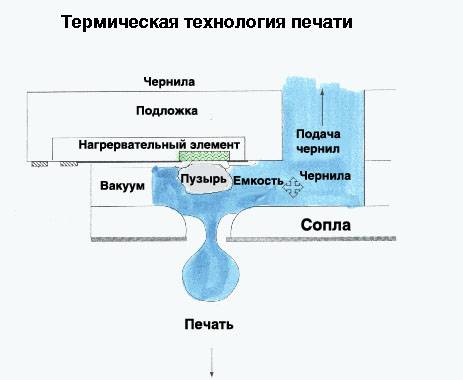
Приводной ремень прикрепляет головку к шаговому двигателю. Именно так , при помощи таких частей он расшифровывает информацию, посылаемую компьютером. Его задача состоит в том, чтобы скоординировать работу печатающей головки, бумаги и чернил.
Чернила представляют из себя специальную смесь воды и красящих химических веществ, которые не позволяют им высыхать. Картриджи располагают как правило не больше трех цветов: голубых, желтых и пурпурных. В комбинации эти цвета могут дать огромное количество цветов. Имея всего 4.5 миллилитра краски, цветной картридж может выдать около 900 миллионов капель.
Главную роль играют 4 небольших моторчика. Один моторчик приводит в движение датчик бумаги, другой – ролик, проталкивающий бумагу в принтер , третий заставляет печатающую головку двигаться вперед и назад по бумаге , последний отвечает за выталкивание чернил .
Печатающая головка сделана из силикона , которая легко принимают любую форму , состоящая из огромного числа сопел ( в среднем 3000). Некоторые принтеры могут сами .Каждая сопла предназначена для своего цвета. Эти соплы похожи на котлы .
Из них жидкость выталкивается под воздействием тока и начинает деформироваться , тем самым проталкивая жидкость вперёд. Благодаря этой системе можно варьировать размер капель, которые будут выходить из отверстия. Скорость пьезоэлектрической печати на порядок выше чем термической.
C термоэлементом все обстоит иначе, который нагреваясь , образует вокруг себя пузырьки , которые выталкивают жидкость . В это время образуются газовые пузыри с чернилами , которые создают сильное давление в чернильной камере, после чего капли выходят через отверстия. После этого давление исчезает и туда попадает следующий определенный объем красок .
Так как температура работы очень высокая, то чернила необходимы на водной основе, чтобы не возгорались. Всё это происходит невероятно быстро. За 1 секунду сопла выталкивает 24000 капель, в случае с черными чернилами эта цифра достигает 35 000. Средняя скорость — 10 листов A4 в минуту. Помимо скорости также важна и точность нанесения этих капель.
Благодаря такому невероятному устройству струйного принтера, начиная от моторчиков , и заканчивая печатающей головкой , мы можем наслаждаться быстрой и качественной печатью , без излишних напряжений и без определенного знания принципа печати, познаний в техники и электронике .Полагаю, принцип работы струйного принтера понятен.
Когда нужно чистить печатающую головку
Процедура прочистки не очень сложная, но все же требует сноровки и аккуратности. Проводить ее без необходимости не стоит.
Однако, есть случаи, когда без такого процесса просто не обойтись:
Дефекты при печати. Очень часто принтер начинает внезапно выдавать листы с полосами, либо вообще не подавать цвет на печатную картинку, смазывать изображение, выходить за края.
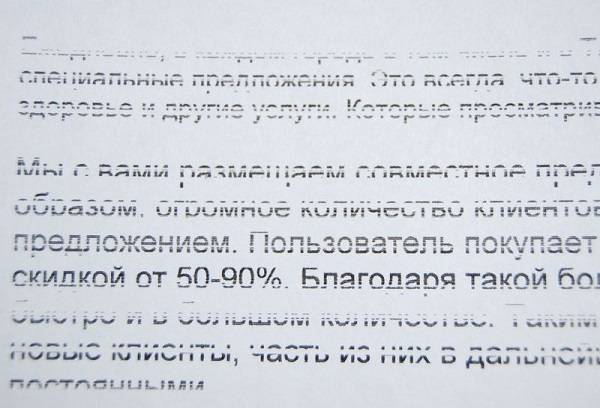
- Длительный простой. Когда аппарат не работает каждый день, то чернила могут забивать головку на принтере, высыхая по краям выходных отверстий. Тогда для начала стоит провести тест дюз из меню вашего устройства, то есть попытаться прочистить печатающую головку с помощью штатного программного обеспечения. Если ничего не получается, то проводят очищение вручную.
- Замена краски. Меняя чернила в принтере, можно взять другую по своему составу краску, например, тот же картридж, только от другого производителя. Если вы меняете один краситель на другой, то нужно обязательно промыть сначала хорошенько промыть систему подачи чернил, например, промывочной жидкостью для , от остатков, а потом уже установить новую краску.

Кроме этого печать с дефектами может получаться не только из-за загрязнений дюз, но например, при наличии воздушных пузырьков в емкости с чернилами, разрегулировки головки печати, наконец просто из-за избыточного давления краски, когда СНПЧ (система непрерывной подачи чернил установлена слишком высоко, выше уровня головки), и краска давит на дюзы своей собственной тяжестью, выливаясь в неприглядные кляксы при печати.
Иногда принтер попросту может перегружаться, например, этим грешат аппараты компании , Epson в них выходят из строя специальные пьезокристаллы, отвечающие за правильное позиционирование бумаги. Или в устройстве могут перегореть нагревательные элементы – это частая проблема принтеров HP.
Операции по очистке печатающей головки вручную следует проводить не реже чем, раз в три месяца.
Прокачка
Этот способ очень эффективен и позволяет без проблем промыть даже сильно засохший картридж в домашних условиях.
Прокачку осуществляют шприцом с резиновым переходником. Для этих целей идеально подойдут мягкие резиновые присоски от старого принтера (они, в общем-то, для этого там и стоят). Выглядят так:
Но можно просто взять резиновую запчасть от капельницы, надетую на носик шприца. Вот эту, которая желтого цвета:
Резинка прислоняется вплотную к соплам и, используя шприц как насос, просасывают картридж в обоих направлениях. Посмотрите на видео, как это делают профессионалы:
Хорошо промытый и заправленный картридж должен оставлять примерно такие следы на салфетке:
Теперь вы знаете все о том, как промыть картридж струйного принтера Canon, Epson, HP и другие. Используйте эти знания с выгодой!
В наши дни можно купить б/у-шный струйный принтер с засохшими картриджами рублей за 200, восстановить его, а потом продать. Мною было продано некоторое количество принтеров, восстановленных именно таким образом.
П.С. Есть еще одна метода – чистка картриджа в ультразвуковой ванне. Но, думаю, если бы у вас была УЗ-ванночка, вы бы и так знали, как ею пользоваться. Кстати говоря, лично я крайне не рекомендую этот способ, так как при сильной вибрации печатающей головке приходят кранты (разрушаются дюзы), а от слабой вибрации толку ноль.
Всем успешных прочисток!
Как очистить памперс?
Самое простое решение — не очищать памперс струйного печатающего устройства, а попросту выбросить его и поставить новый. Но это не так просто сделать: даже если заплатить — не проблема, в большинстве случаев абсорберы поставляются под заказ. Ждать — не вариант, если принтер используется каждый день. Другое решение — промыть памперс. Стоит учесть, что лучше всего — все же обратиться за помощью в сервисный центр. Если чистить/менять абсорбер самому — гарантия обнуляется: ответственность полностью ложится на плечи пользователя.
Совет: если нужен вариант, который сможет и фотографии распечатать, и документы, и рисунок на компакт-диске, то Canon Pixma iP7240 пригодится. Он все это умеет, да еще и разрешение обеспечивает отменное — 9600×2400 точек. К тому же, модель способна соединяться с ПК и смартфонами без проводов.
Как почистить — 8 шагов к чистому памперсу:
1. Подготовка: надеть халат и хозяйственные резиновые перчатки, чтобы не испачкать одежду и руки — чернила, особенно сгущенные, плохо отстирываются.
2. Приготовить ведро с теплой водой.
3. Вынуть впитывающую прокладку из устройства.
4. Положить в ведро с водой абсорбер — минут на 15-30.

5. Несколько раз сжать и разжать памперс: так основная часть краски останется в воде.
6. Промыть впитывающую прокладку проточной водой, хорошо если она будет теплой. Нужно так же, как и в предыдущем шаге, сжимать и разжимать абсорбер. Делать это необходимо до тех пор, пока не польется чистая, не окрашенная вода.
7. Хорошенько выжать и просушить памперс.
Важно: после самостоятельной очистки памперса, он немного уменьшится в объеме и потеряет часть впитывающих свойств. Впрочем, даже вымытая войлочная прокладка все еще сможет работать какое-то время
Когда памперс высохнет, его нужно установить обратно в принтер и собрать устройство.
Лайфхак: Как подключить принтер по сети в Windows — от XP до Windows 10
Памперс в принтере играет важную роль: он не дает чернилам протечь и сломать струйный аппарат. Чтобы не менять абсорбирующую прокладку, ее можно просто вымыть. Главное — вооружиться халатом с перчатками, чтоб не испачкаться. Напоследок еще один совет: владельцам принтеров без индикаторов и тех устройств, которые не посылают уведомления в случае наполнения абсорбера, лучше отметить в календаре дату техобслуживания. Ее пишут в паспорте аппарата.
Как возникла струйная печать
Созданию струйных принтеров предшествовало изобретение Уильяма Томсона – самопишущие приборы для приёмных телеграфов. Принцип работы прародителей струйных принтеров основан на электростатических силах, с помощью которых осуществлялась запись какого-либо текста, посредством задания траектории падающим каплям чернил на бумагу. Дата создания этого устройства – 1867 год.

Самопишущие струйные приборы так бы и канули в лету, если бы не компания Siemens, которая намеревалась воссоздать и адаптировать под современные реалии технологию далекого прошлого. Что им и удалось в 1951 году, однако технологии тех струйных принтеров были весьма далеки от нынешних. Он был необходим для регистрации на бумаге каких-либо измерений и подсчетов каких-либо устройств, таких как: сейсмографы, электрокардиографию сердца, мультиметров и прочих.
Однако обладали огромным количеством недостатков:
- Дороговизна;
- Неаккуратность (пачкал бумагу);
Даже сами разработчики не питали многих надежд в отношении к своему изобретению. Однако, технологию струйных принтеров продвигали и модернизировали создавая устройства с отдельными печатающими головками, распыляющими механизмом и краской.
Кристаллы сыграли не последнюю роль в усовершенствовании технологий струйных принтеров. А точнее пьезоэлектрики. Не сильно глубоко залезая в физику пьезоэлектрики – кристаллы, способные при давлении, сгибании выдавать из себя электроны. Или наоборот – при подаче электрического тока могли сгибаться. Тем самым, при подаче тока, деформации подвергался кристалл, выталкивая из головки определенное количество чернил.
Конкуренция между компанией из страны «Восходящего солнца» и богатейшей фирмы США привело к скорейшему прогрессу оптимизации работ и эффективности устройств струйных принтеров. Инженер из японской компании Canon заметил, что если к наполненному красками шприцу прикасался горячий паяльник, происходило разбрызгивание содержимого шприца. Американцы поступили фактически аналогично .
Компания Canon использовала следующий метод : нагревали краску до температуры 400 градусов по цельсию , вследствие чего получалась капелька из газа , который после падал на бумагу . На западе технология была фактически аналогичная как у принтеров Canon, за исключением меньшего объема теплоты , необходимого для нагрева и пузырька красящей жидкости, падающего на бумагу , вместо капли.
Также были и другие новшества: более простая конструкция , что убавляло цену ; пьезоэлектрические пластины вместо пьезоэлектрических кристаллов.
Более значимым изобретением было добавление цветной головки компанией Hewlett-Packard , смешивающая желтый , голубой и алый цвета . Благодаря этой идее можно было получать практически любые оттенки на печати.